小马重装win7系统计算机管理打不开怎么办
更新时间:2017-02-08 08:43:58
作者:烂好人
小马重装win7系统计算机管理打不开怎么办?在管理计算机时,我经常要在我的电脑中进入计算机【管理】,但某些Win7系统,计算机管理打不开,点击也没反应,这可怎么办呢?今天小编就和大家分享重装win7系统计算机管理打不开的解决方法,希望小编的分享能够帮助到大家!
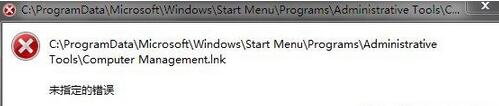
小马重装win7系统计算机管理打不开的解决方法:
1、使用快捷键“win+r”,在“运行”窗口,输入“regedit”回车。

2、进入“注册表编辑器”中,按序点击打开:“HKEY_LOCAL_MACHINE\SOFTWARE\Classes\CLSID\{20D04FE0-3AEA-1069-A2D8-08002B30309D}\shell\Manage\command”。
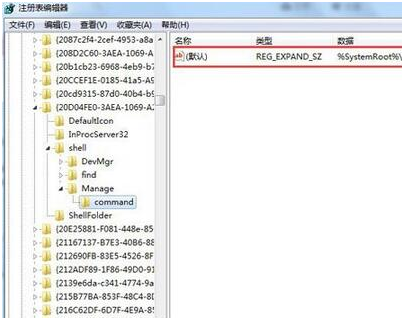
3、接着右击窗口中的“默认”,点击菜单中“修改”。
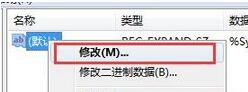
4、在“编辑字符串”窗口中,直接更改数值数据为“mmc.exe %windir%\system32\compmgmt.msc”,点击确定。

5、最后,可以右击“计算机”然后点击“管理”,就可以打开“计算机管理”窗口了。

以上便是关于小马重装win7系统计算机管理打不开怎么办的解决方法,希望小编的分享能够帮助到大家!
系统重装相关下载
系统重装相关教程
重装系统软件排行榜
重装系统热门教程
- 系统重装步骤
- 一键重装系统win7 64位系统 360一键重装系统详细图文解说教程
- 一键重装系统win8详细图文教程说明 最简单的一键重装系统软件
- 小马一键重装系统详细图文教程 小马一键重装系统安全无毒软件
- 一键重装系统纯净版 win7/64位详细图文教程说明
- 如何重装系统 重装xp系统详细图文教程
- 怎么重装系统 重装windows7系统图文详细说明
- 一键重装系统win7 如何快速重装windows7系统详细图文教程
- 一键重装系统win7 教你如何快速重装Win7系统
- 如何重装win7系统 重装win7系统不再是烦恼
- 重装系统win7旗舰版详细教程 重装系统就是这么简单
- 重装系统详细图文教程 重装Win7系统不在是烦恼
- 重装系统很简单 看重装win7系统教程(图解)
- 重装系统教程(图解) win7重装教详细图文
- 重装系统Win7教程说明和详细步骤(图文)













